- Autore Abigail Brown [email protected].
- Public 2023-12-17 06:52.
- Ultima modifica 2025-01-24 12:14.
Mettere foto su Facebook è facile, ma mantenere tutte quelle foto di Facebook private è un' altra questione.
Una volta Facebook rendeva pubbliche tutte le foto e i post per impostazione predefinita, il che significa che chiunque poteva vederli. Le impostazioni sulla privacy di Facebook ora offrono agli utenti un controllo più dettagliato su chi può vedere cosa, ma possono anche essere un po' difficili da capire.
Tutorial di base su come mantenere private le foto di Facebook
Per le foto di Facebook, hai sempre la possibilità di assicurarti che solo i tuoi amici possano visualizzarle tramite il pulsante sulla privacy in linea o lo strumento "selettore del pubblico" nella casella di creazione del post.
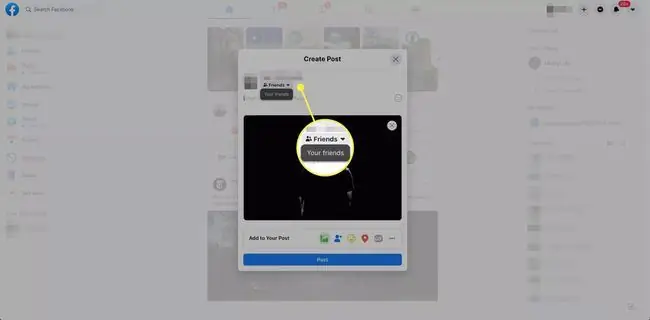
Quando fai clic sulla freccia giù o sul pulsante che di solito dice Amici o Pubblico, vedrai un elenco di opzioni per chi vuoi consentire di vedere il contenuto che stai postando.
Amici è l'impostazione consigliata dalla maggior parte degli esperti di privacy. Consentirà solo a coloro con cui ti sei connesso su Facebook di vedere i tuoi contenuti. Puoi anche scegliere di condividere post con amici specifici o elenchi personalizzati di amici.
Ci sono anche altre impostazioni sulla privacy delle foto che puoi modificare. Puoi rivedere qualsiasi foto in cui qualcuno ti ha "taggato" prima che il contenuto appaia sul tuo diario e puoi modificare le impostazioni di condivisione per foto e album che sono già stati pubblicati.
Puoi assicurarti che l'opzione di condivisione predefinita su Facebook sia impostata su Amici, anziché su Pubblico. Per fare ciò, vai alle Impostazioni sulla privacy di Facebook, dove puoi anche regolare una varietà di altre impostazioni sulla privacy.
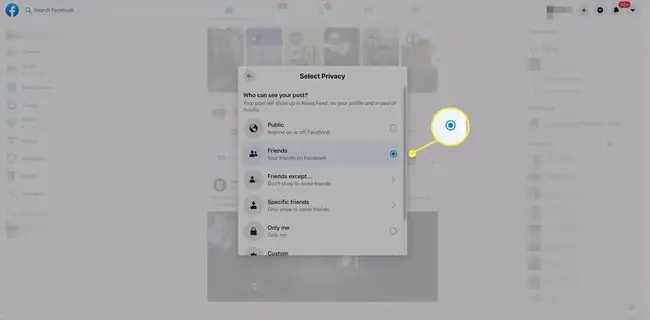
Come rendere private le foto di Facebook pubblicate in precedenza
Anche dopo aver pubblicato una foto su Facebook, puoi tornare indietro e modificare le impostazioni sulla privacy per limitare la visualizzazione a un minor numero di persone o espandere il pubblico di visualizzazione. Puoi farlo a livello globale modificando le impostazioni sulla privacy per tutto ciò che hai pubblicato, o singolarmente modificando le impostazioni sulla privacy su ogni foto o album fotografico che hai pubblicato.
Per fare ciò, vai alla foto in questione e seleziona l' icona a tre punti nell'angolo in alto a destra, quindi seleziona Modifica pubblico o Modifica il pubblico del post.
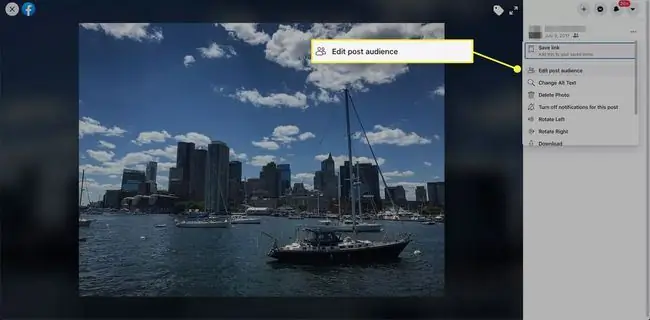
Modifica le impostazioni sulla privacy dell'album fotografico
Puoi modificare facilmente le impostazioni sulla privacy per qualsiasi album fotografico che hai creato.
Rivedi le impostazioni di tag e privacy di Facebook per ulteriori informazioni su come regolare le impostazioni di privacy e visibilità per i tuoi post.
- Vai alla cronologia o alla pagina del profilo, quindi seleziona la scheda Foto dalla barra dei menu in alto.
-
Seleziona Album.

Image -
Seleziona l' icona a tre punti per l'album che desideri modificare e seleziona Modifica album.
-
Sotto Modifica album sul lato sinistro, seleziona il tuo pubblico preferito.

Image
Tag e foto di Facebook: gestire la tua privacy
Facebook offre tag come un modo per identificare o nominare persone nelle foto e negli aggiornamenti di stato. In questo modo Facebook può collegare determinati utenti a una foto oa un aggiornamento di stato pubblicato su Facebook.
Molti utenti di Facebook taggano i loro amici e persino se stessi nelle foto che pubblicano perché rende quelle foto più visibili a coloro che ci sono dentro e più facili da trovare per gli altri.
Facebook fornisce alcune impostazioni per modificare il funzionamento dei tag. Dalle impostazioni sulla privacy di Facebook, puoi modificare chi può vedere il post in cui sei taggato sulla tua timeline. Puoi anche impostare chi dovrebbe essere il pubblico per i post in cui vieni taggato. Queste impostazioni sono disponibili in Account (freccia in basso) > Impostazioni e privacy> Impostazioni > Sequenza temporale e tag






